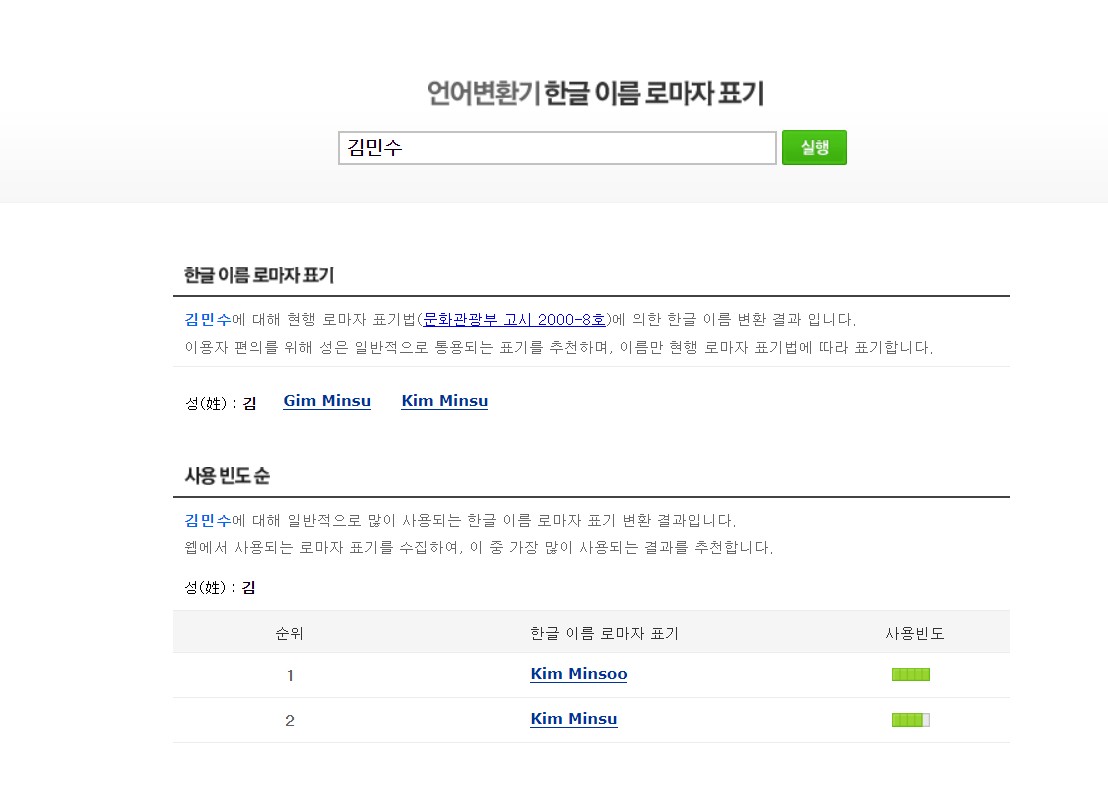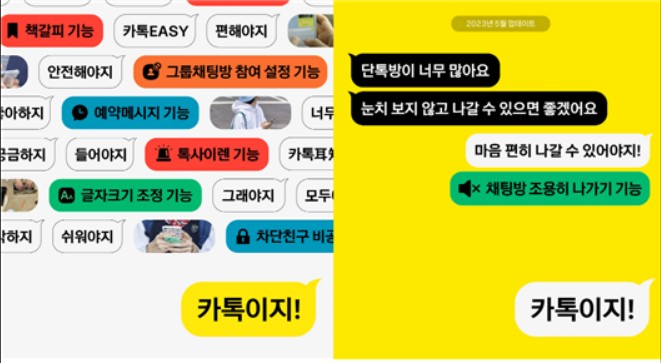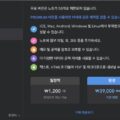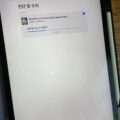네이버 QR코드는 다양한 정보를 담은 QR코드를 쉽게 만들고 공유할 수 있는 서비스입니다. 이 글에서는 네이버 QR코드의 장점과 간단한 생성 방법, 그리고 단축 URL을 활용하는 방법에 대해서 알아봅시다.
QR코드는 Quick Response의 줄임말로, 사각형의 가로, 세로 격자무늬에 다양한 정보를 담고 있는 2차원 형식의 코드입니다. 기존 1차원 바코드보다 훨씬 많은 정보를 담을 수 있어 새로운 저장 공간으로 각광받고 있으며, 스마트폰의 보급에 따라 스마트폰으로 직접 QR코드를 스캔하면 그 결과를 손쉽게 받을 수 있습니다
네이버에서는 이러한 QR코드를 개인적인 목적의 정보를 담아 생성할 수 있도록 무상으로 제공하고 있습니다. 네이버 QR코드는 PC에서만 생성할 수 있으며, 원하는 이미지와 로고를 첨부하거나, 다양한 컬러를 사용해 코드를 더욱 돋보이게 꾸밀 수 있습니다. 또한, 이미지, 동영상, 지도, 연락처 등 다양한 요소로 페이지를 채울수도 있습니다. 만든 코드는 언제든 수정할 수 있으며, 통계 기능을 통해 언제, 어떤 사람들이 QR코드 페이지에 들어왔는지 확인할 수 있습니다.
네이버 QR코드 만드는 방법
네이버 QR코드를 만드는 방법은 아주 간단합니다. 우선 네이버에서 QR코드를 검색하고 QR 코드 페이지로 접속합니다. 그리고 아래 화면에서 ‘나만의 QR코드 만들기’ 버튼 혹은 상단의 ‘코드 생성’ 버튼을 클릭합니다.
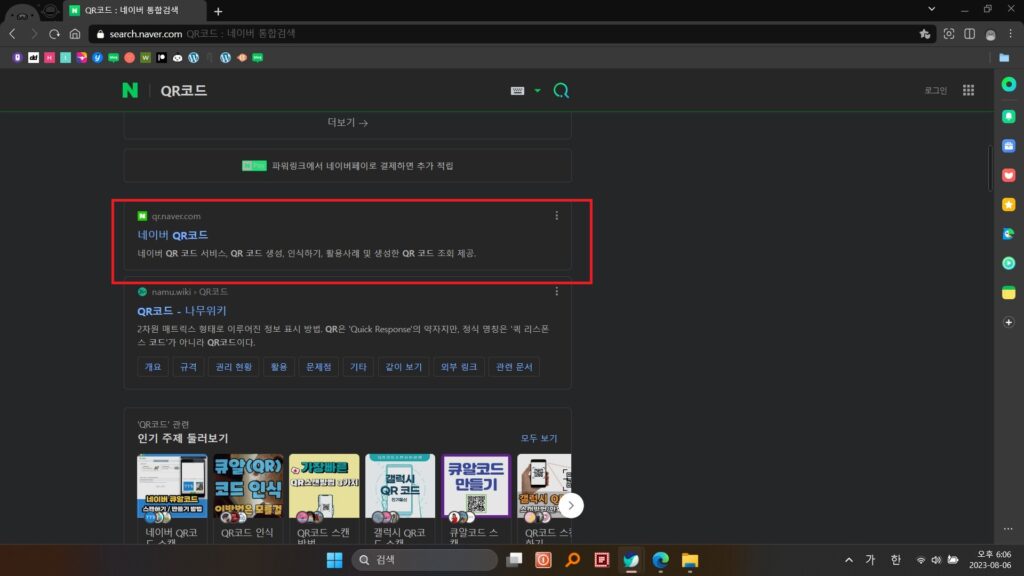
그러면 다음과 같은 화면이 나타납니다. 여기서 원하는 카테고리를 선택하거나, 자체제작을 선택하여 나만의 맞춤형 QR코드를 만들 수 있습니다.
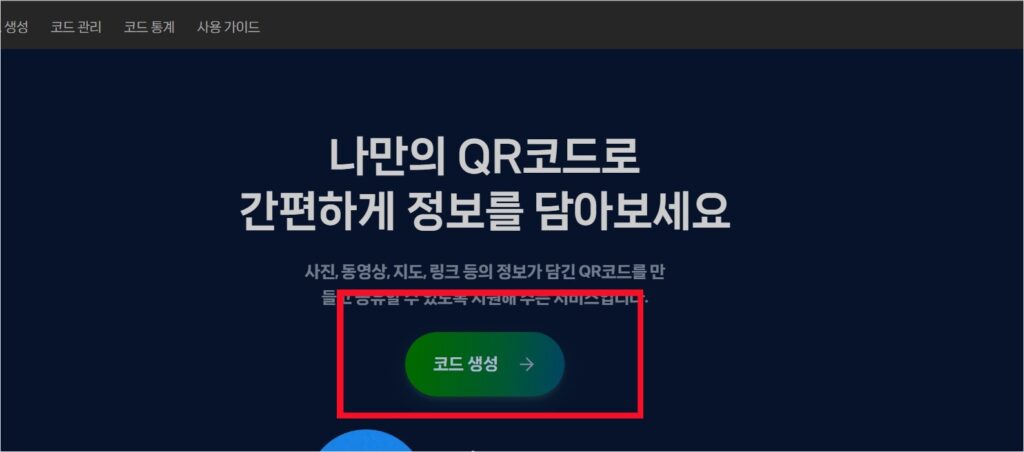
예를 들어, URL 링크 공유하기 카테고리를 선택하면 다음과 같은 화면이 나타납니다. 여기서 제목과 URL을 입력하고, 코드 스타일과 색상을 선택하면 됩니다.
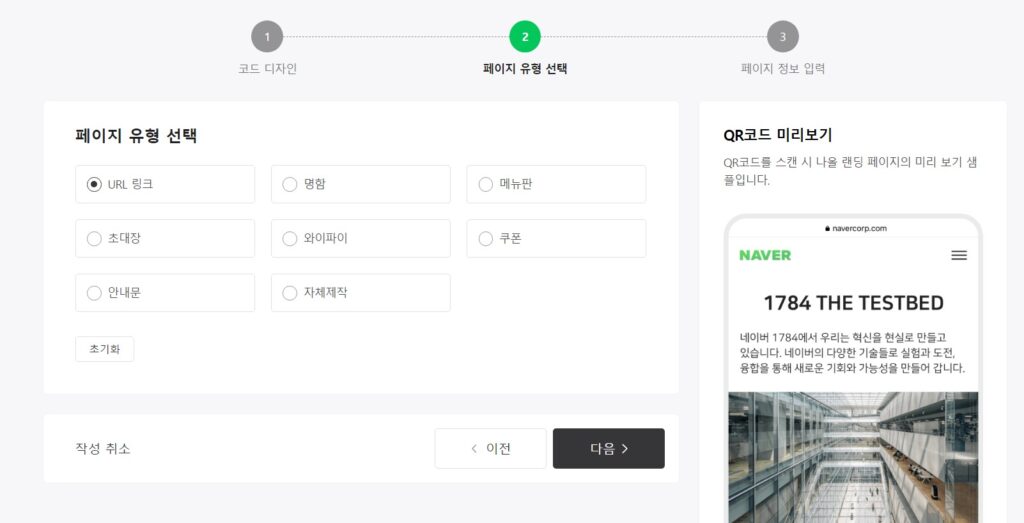
그리고 ‘다음’ 버튼을 누르면 다음과 같은 화면이 나타납니다. 여기서 공유 페이지에 들어갈 이미지나 동영상, 텍스트 등을 추가하고, ‘완료’ 버튼을 누르면 QR코드가 생성됩니다.
마지막으로, 생성된 QR코드를 원하는 파일 형식과 크기로 저장하고, 필요한 곳에 빠르고 쉽게 공유해 보세요.
네이버 QR코드 사용 시 주의사항
네이버 QR코드는 하루 최대 100개까지 만들 수 있습니다. 상업용으로 QR코드를 사용할 경우, [서비스 준수사항]을 참고해 주세요. 한번 삭제한 QR코드는 복구가 불가하니, 신중하게 결정해 주세요.
URL 단축 기능
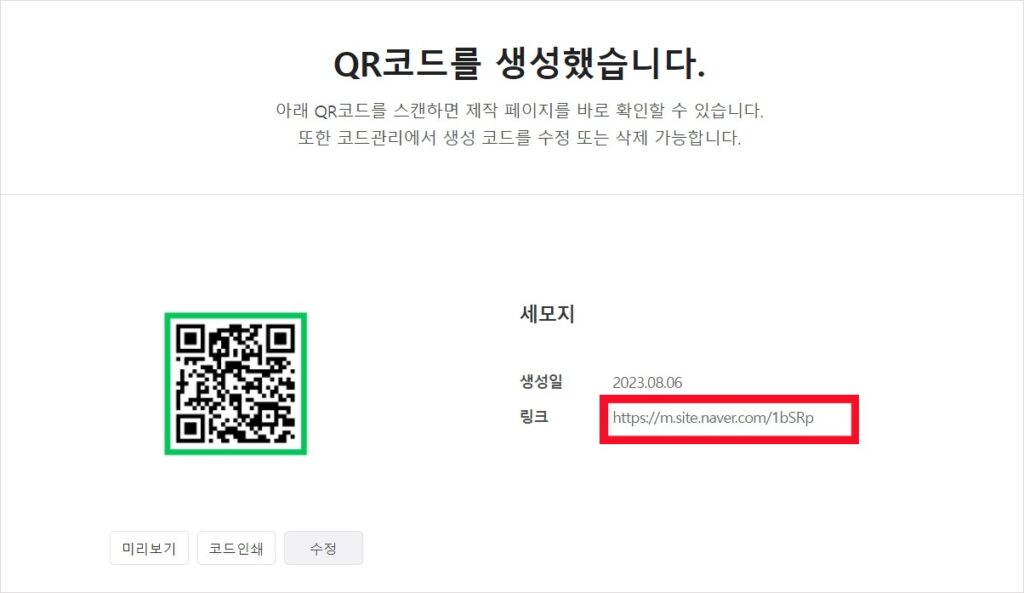
QR코드를 만들게 되면 단축 URL이 생성됩니다. 길이가 긴 URL 이라고 하더라도 https://m.site.naver.com/00000 형식으로 작성이 되며, 통계정보까지 제공하니 매우 유용합니다.
마치며
이렇게 네이버 QR코드는 다양한 정보를 담은 QR코드를 쉽게 만들고 공유할 수 있는 서비스입니다. 네이버 QR코드를 이용하여 사진, 동영상, 지도, 링크 등의 정보가 담긴 QR코드를 만들어보시길 바랍니다.